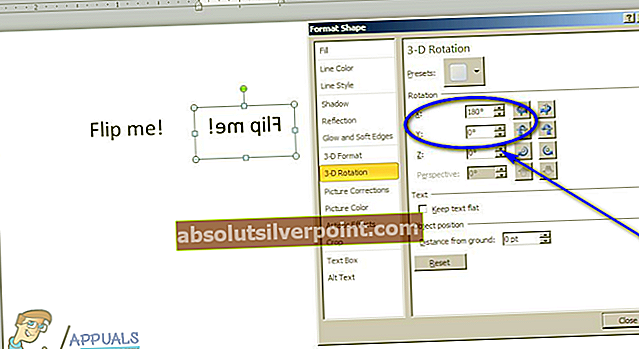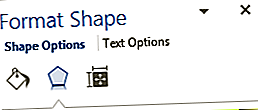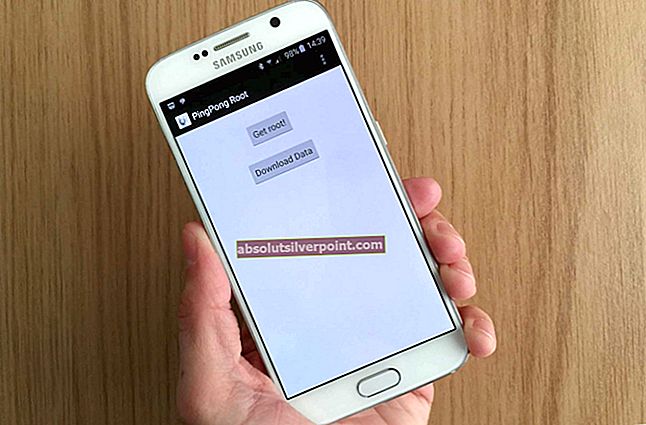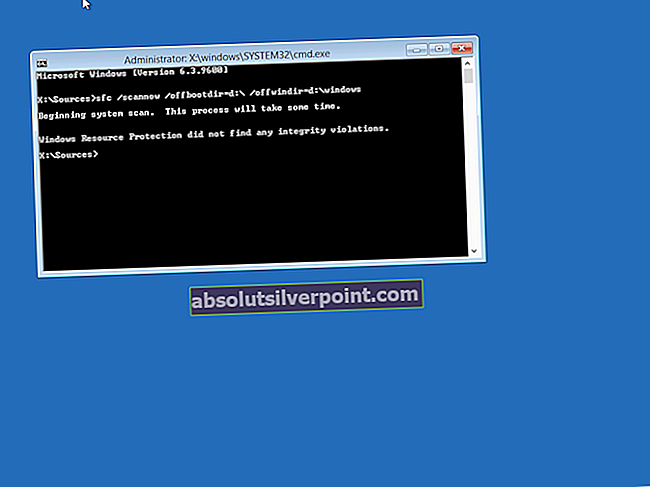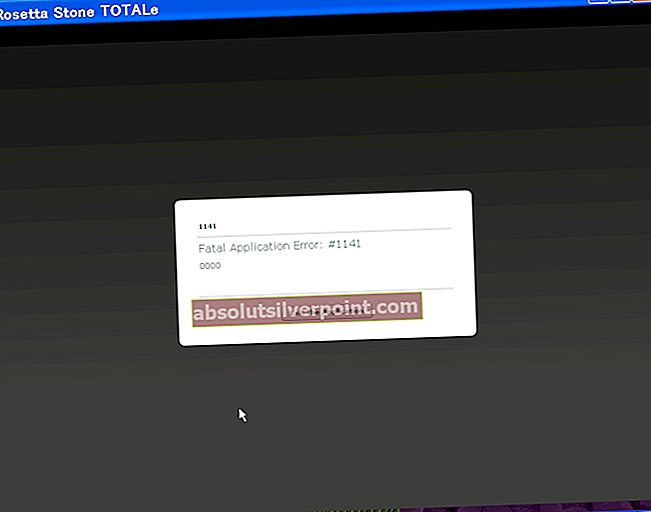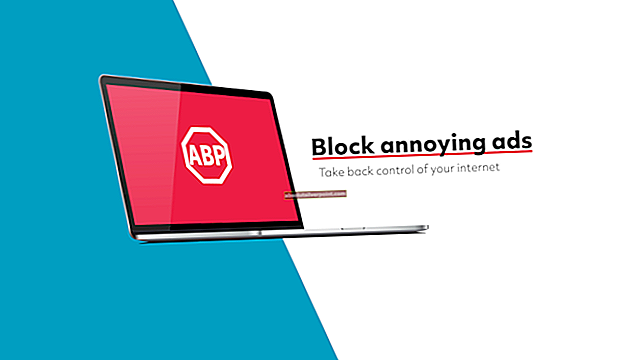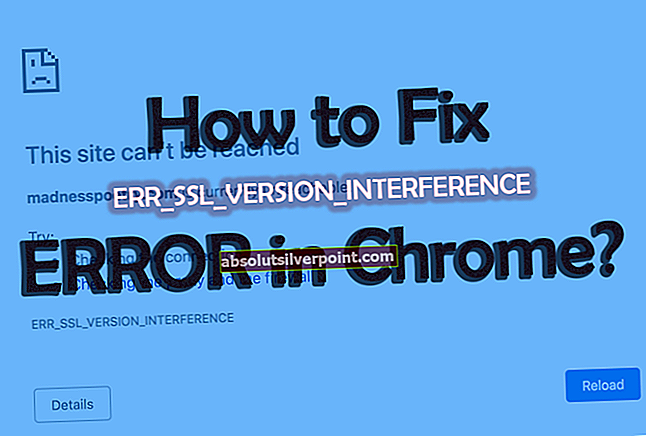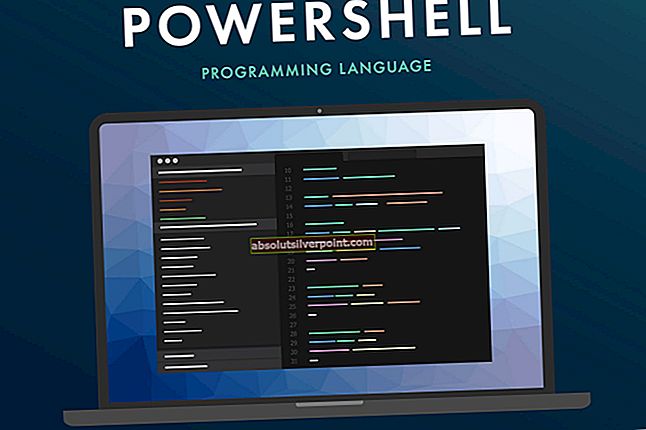Μερικές φορές, οι χρήστες πρέπει να αντικατοπτρίζουν κείμενο στο Microsoft Word για οποιονδήποτε από διάφορους λόγους. Το κείμενο που αντικατοπτρίζει βασικά αναφέρεται σε ανατροπή - το κείμενο μπορεί να αναστραφεί από τη μία πλευρά στην άλλη ή να αναστραφεί ανάποδα ανάλογα με το πώς το θέλετε. Δυστυχώς, στην πραγματικότητα δεν υπάρχει επιλογή αντικατοπτρισμού κειμένου στο Microsoft Word, τουλάχιστον όχι υπό κανονικές συνθήκες. Οι συνθήκες υπό τις οποίες το Word επιτρέπει στους χρήστες να αντικατοπτρίζουν κείμενο είναι όταν το κείμενο που θέλετε να αντικατοπτρίσετε βρίσκεται μέσα σε ένα πλαίσιο κειμένου. Το Word μπορεί να αντικατοπτρίζει κείμενο μόνο εάν το κείμενο που πρέπει να αντικατοπτρίζεται βρίσκεται μέσα σε ένα πλαίσιο κειμένου, διαφορετικά, ο επεξεργαστής κειμένου δεν θα μπορεί να αντικατοπτρίζει το κείμενο.
Όταν δημιουργείτε ένα πλαίσιο κειμένου, ωστόσο, το πλαίσιο κειμένου που εμφανίζεται έχει ένα πραγματικό περίγραμμα, αλλά μην ανησυχείτε - το περίγραμμα του πλαισίου κειμένου μπορεί απλώς να αφαιρεθεί μόλις ολοκληρώσετε τον κατοπτρισμό του κειμένου μέσα σε αυτό. Το κείμενο μέσα σε ένα πλαίσιο κειμένου μπορεί να αντικατοπτρίζεται σε όλες σχεδόν τις εκδόσεις του Microsoft Word που χρησιμοποιούν συνήθως οι χρήστες των Windows (αυτό περιλαμβάνει το Microsoft Word 2010, 2013 και 2016). Ωστόσο, η αναστροφή των περιεχομένων ενός πλαισίου κειμένου για τη δημιουργία μιας εικόνας καθρέφτη λειτουργεί λίγο διαφορετικά στο Microsoft Word 2010 από ό, τι στο Microsoft Word 2013 και 2016.
Να αντικατοπτρίζει κείμενο στο Microsoft Word 2010
Δείτε πώς μπορείτε να αντικατοπτρίσετε το κείμενο που βρίσκεται μέσα σε ένα πλαίσιο κειμένου κατά τη χρήση του Microsoft Word 2010:
- Μεταβείτε στοΕισάγετεστη γραμμή εργαλείων του Microsoft Word.
- Κάντε κλικ στοΠλαίσιο κειμένουγια να εμφανιστεί ένα πλαίσιο κειμένου όπου ο δρομέας βρίσκεται στο ανοιχτό έγγραφο.
- Πληκτρολογήστε το κείμενο στο οποίο θέλετε να δημιουργήσετε μια καθρέφτη εικόνα στο πλαίσιο κειμένου και μορφοποιήστε το, ωστόσο, θέλετε να μορφοποιηθεί.
- Κάντε δεξί κλικ στο πλαίσιο κειμένου και κάντε κλικ στοΜορφή σχήματος.
- Στο αριστερό παράθυρο τουΜορφή σχήματοςπλαίσιο διαλόγου, κάντε κλικ στο3-D περιστροφή.
- Στο δεξί τμήμα τουΜορφή σχήματοςπλαίσιο διαλόγου, κάτω από τοΠεριστροφή ενότητα, ορίστε την τιμή τουΧ: προς την180°. Κάτι τέτοιο θα δημιουργήσει μια κανονική κατοπτρική εικόνα του κειμένου μέσα στο πλαίσιο κειμένου. Εάν θέλετε να δημιουργήσετε μια ανάποδη εικόνα καθρέφτη του κειμένου μέσα στο πλαίσιο κειμένου, αφήστε την τιμή τουΧ: όπως είναι και αλλάξτε την τιμή τουΥ: προς την 180°.
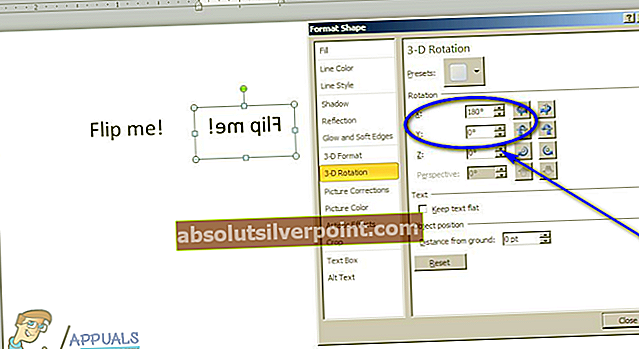
- Κάντε κλικ στοΚλείσεγια να κλείσετε τοΜορφή σχήματοςδιάλογος.
Μόλις τελειώσετε, τα περιεχόμενα του πλαισίου κειμένου θα αντικατοπτρίζονται ακριβώς όπως θέλετε.
Να αντικατοπτρίζει κείμενο στο Microsoft Word 2013 και 2016
Αν θέλετε να αντικατοπτρίσετε κείμενο στο Microsoft Word 2013 ή 2016, από την άλλη πλευρά, πρέπει να:
- Μεταβείτε στοΕισάγετεστη γραμμή εργαλείων του Microsoft Word.
- Κάντε κλικ στοΠλαίσιο κειμένουγια να εμφανιστεί ένα πλαίσιο κειμένου όπου ο δρομέας βρίσκεται στο ανοιχτό έγγραφο.
- Πληκτρολογήστε το κείμενο στο οποίο θέλετε να δημιουργήσετε μια καθρέφτη εικόνα στο πλαίσιο κειμένου και μορφοποιήστε το, ωστόσο, θέλετε να μορφοποιηθεί.
- Κάντε δεξί κλικ στο πλαίσιο κειμένου και κάντε κλικ στοΜορφή σχήματος.
- ΣτοΜορφή σχήματοςπαράθυρο, κάντε κλικ στοΥπάρχοντα.
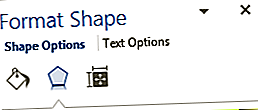
- Υπό 3-D περιστροφή, πληκτρολογήστε180° μέσα στοX Περιστροφήκουτί. Κάτι τέτοιο θα δημιουργήσει μια κανονική κατοπτρική εικόνα του κειμένου μέσα στο πλαίσιο κειμένου. Εάν θέλετε να δημιουργήσετε μια ανάποδη εικόνα καθρέφτη του κειμένου μέσα στο πλαίσιο κειμένου, αφήστε τοX Περιστροφήπλαίσιο όπως είναι και πληκτρολογήστε180° μέσα στοY Περιστροφήκουτί.
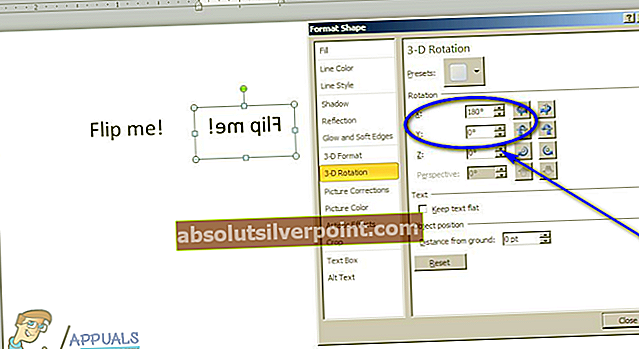
Και τελειώσατε! Τα περιεχόμενα του πλαισίου κειμένου θα αντικατοπτρίζονταν επιτυχώς όπως θέλετε.